Rumah >tutorial komputer >Pemasangan sistem >Ajar anda cara menetapkan bar tugas Windows untuk disembunyikan secara automatik
Ajar anda cara menetapkan bar tugas Windows untuk disembunyikan secara automatik
- 王林ke hadapan
- 2024-01-29 20:15:041413semak imbas
Sembunyikan bar tugas boleh memberikan pengguna lebih banyak ruang skrin, tetapi menyembunyikannya sepenuhnya tidak sesuai untuk digunakan Kami boleh menghidupkan tetapan penyembunyian automatik bar tugas untuk muncul apabila anda dekat dan hilang apabila anda berada jauh, yang memudahkan. semasa melebarkan skrin. Dalam isu ini, editor akan membawakan anda tutorial tentang menyediakan Windows untuk menyembunyikan bar tugas secara automatik, yang sesuai untuk sistem win7, win8, win8.1, win10 dan win11.

Tetapan Windows untuk menyembunyikan tutorial bar tugas secara automatik
Sistem Win11:
1 Klik kanan pada ruang kosong bar tugas untuk membuka tetapan bar tugas dalam "Taskbar Behavior" anda boleh menetapkan penjajaran bar tugas dan semak "Sahkan secara automatik selepas "Sembunyikan Bar Tugas"

Win8, Win8.1, Win10 system:
1. Gerakkan tetikus ke bar tugas---klik kanan sifat, seperti yang ditunjukkan di bawah:
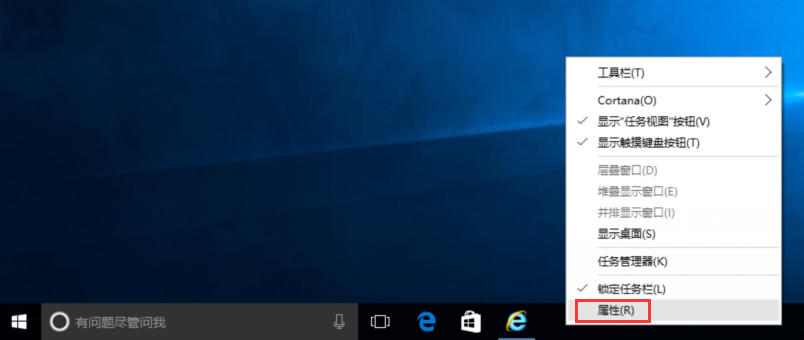
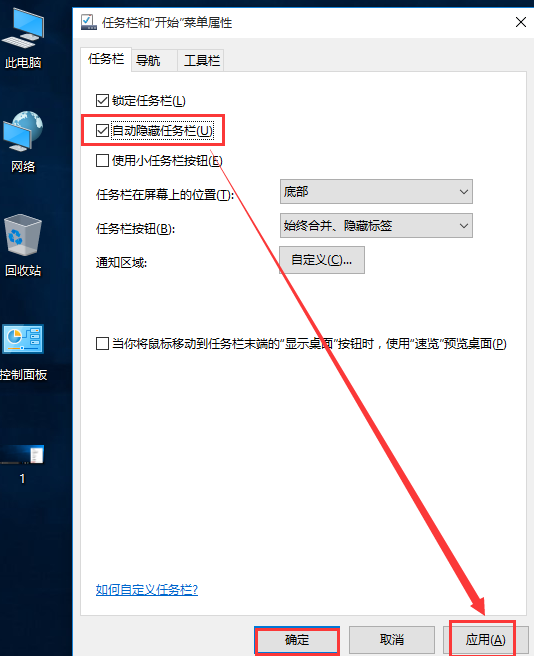
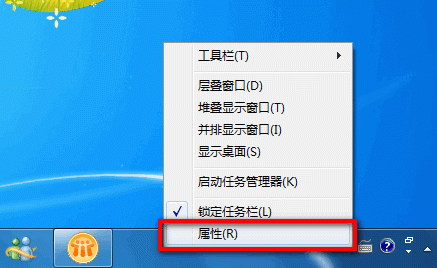
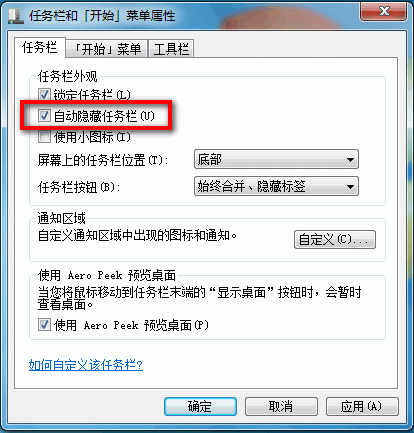
Atas ialah kandungan terperinci Ajar anda cara menetapkan bar tugas Windows untuk disembunyikan secara automatik. Untuk maklumat lanjut, sila ikut artikel berkaitan lain di laman web China PHP!

